BandicamMac
Bandicam é um dos gravadores de tela mais populares para Windows, que pode gravar jogos, a tela do seu computador e qualquer dispositivo externo como um telefone ou uma webcam. No entanto, não está disponível para Mac. Portanto, o objetivo deste artigo é mostrar a melhor alternativa ao Bandicam Mac e deixá-lo saber como usá-lo.

Embora o Bandicam não funcione no Mac, existem muitas alternativas para o Bandicam para usuários do Mac. A alternativa mais popular do Bandicam para Mac é Gravador de tela principal de Blu-ray que está disponível para Mac e Windows. Ele pode ser usado por profissionais para gravar a tela, criar tutoriais em vídeo, videogames, programas de TV ou música e muito mais.
Gravador de tela mestre Blu-ray tem quatro modos principais:
Com essa ferramenta, os usuários podem tirar proveito de seus recursos de edição, como desenho em tempo real, cortar / aparar vídeos, efeitos de clique do mouse, sobreposições de webcam e muito mais. Você pode baixá-lo gratuitamente no seu Mac e fazer a gravação da tela sem complicações.
Primeiro, baixe Blu-ray Master Screen Recorder clicando no botão Download grátis acima para baixá-lo instantaneamente. Em seguida, instale e execute-o no seu Mac.
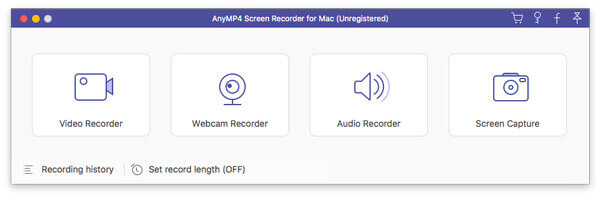
Para gravar vídeos, você precisa escolher o Gravador de vídeo modo na interface principal.
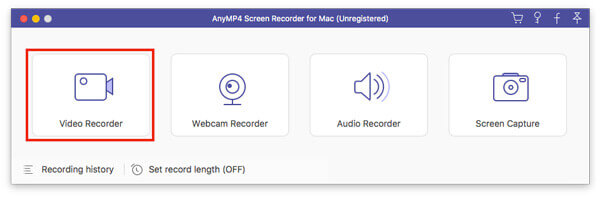
Em seguida, você precisa definir a área de gravação. Você pode gravar a tela inteira do seu Mac ou optar por gravar uma região específica.
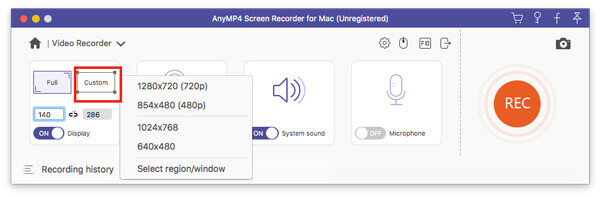
Você também pode adicionar a filmagem da webcam à sua gravação ativando a opção Câmera. Se você precisar gravar o áudio do sistema de som, basta ligar o Sound System opção. Para adicionar sua voz à gravação, você deve ligar o Microfone opção.
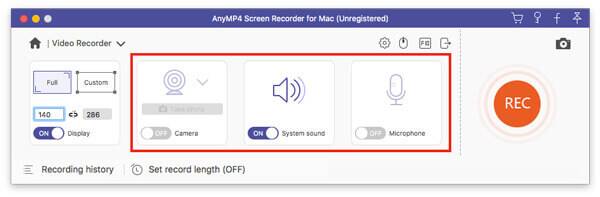
Em seguida, clique no REC botão para iniciar a gravação. Em seguida, você verá uma janela que mostra as teclas de atalho para controlar o programa. Você pode alterar as teclas de atalho de acordo com suas necessidades.
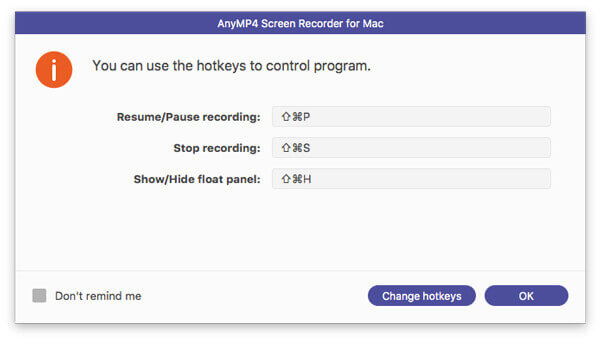
Durante a gravação, você pode fazer uma captura de tela da tela do Mac clicando no ícone da câmera.

O programa também permite que você faça um desenho em tempo real clicando no ícone de caneta.

Você pode desenhar a borda, linha, setas ou outras formas, adicionar anotações e textos explicativos e muito mais.
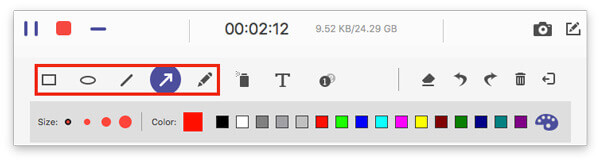
Assim que a gravação terminar, clique no Dê um basta botão para encerrá-lo. Em seguida, você verá a janela de visualização onde poderá visualizar ou cortar o vídeo. Se você estiver satisfeito com o resultado, clique no Salvar botão para exportá-lo para o seu Mac.
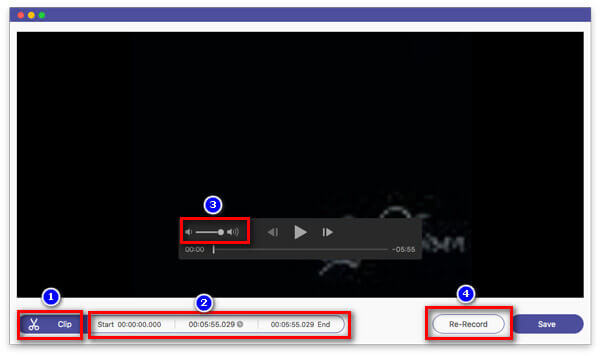
Os vídeos gravados podem ser compartilhados no YouTube, Vimeo, Facebook e muito mais. A propósito, você pode usá-lo para gravar jogo de RV em alta qualidade, ou transforme o PowerPoint em vídeo com facilidade.
O Bandicam funciona no Mac?
Não. Bandicam só funciona em PCs com Windows. Não há Bandicam para Mac como aplicativo.
O Bandicam é grátis para usar?
Você pode baixar sua versão gratuita para fazer screencast da tela do seu PC. No entanto, a versão gratuita possui uma marca d'água. Se você quiser se livrar da marca d'água, precisará comprar uma licença. Além disso, a versão gratuita só suporta a gravação de vídeo de 10 minutos.
Bandicam tem limite de tempo?
Para a versão gratuita, o tempo limite de gravação é de 10 minutos. Para a versão registrada, você pode gravar por tempo ilimitado.
O Bandicam é seguro?
Se você baixar Bandicam de seu site oficial, é totalmente seguro de usar e não possui nenhum malware que danifique seu computador. Mas se você conseguir isso em lançamentos não oficiais, você precisa ter cuidado.
Bandicam deixa marca d'água?
Ao gravar a tela com a versão de teste, a marca d'água será produzida com seus vídeos gravados. Se você comprar Bandicam, não haverá marca d'água.
O programa de gravação de tela também é uma ferramenta essencial para usuários de Mac. Embora o Bandicam não esteja disponível para Mac, muitos gravadores de tela funcionam muito bem com o macOS. Entre as alternativas do Bandicam para Mac, Blu-ray Master Screen Recorder é o aplicativo de gravação de tela mais poderoso e completo que pode atender a todas as necessidades de gravação de tela, vídeo, áudio e webcam. Enquanto isso, é capaz de produzir vídeos ou áudio de alta qualidade em MP4, MOV, FLV, MP3 ou qualquer outro formato popular.
Mais Leitura
Uma introdução abrangente do gravador de tela CamStudio
O CamStudio é capaz de gravar todas as atividades de tela e áudio em seu computador. Quer saber mais informações? Leia este artigo e você obterá as instruções.
Tudo o que você precisa saber sobre o gravador de tela DU
O DU Screen Recorder é um ótimo aplicativo para gravar um vídeo na tela. Antes de abrir sua carteira, é melhor você ler nossa introdução e revisar com atenção.
[Resolvido] Como criar uma gravação de tela / áudio com QuickTime
O QuickTime pode gravar tela ou áudio? Na verdade, o QuickTime também funciona como um gravador de tela que pode ajudá-lo a fazer uma gravação de tela ou áudio no seu Mac.
Como Consertar Bandicam Falha ao Inicializar Codec
O Bandicam exibiu a mensagem de erro "Falha ao inicializar o codec". Aqui, mostraremos as soluções abrangentes sobre como corrigir a falha do Bandicam ao inicializar o problema do codec.